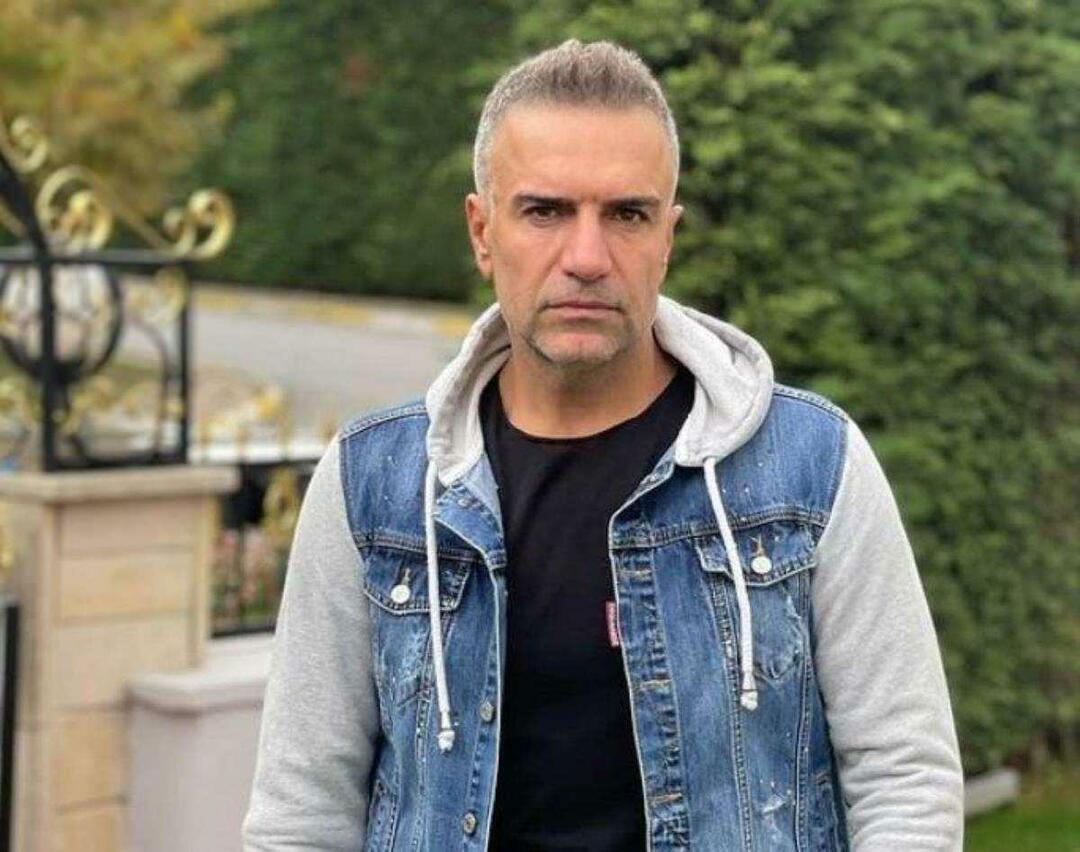Comment installer les extensions Google Chrome pour Microsoft Edge
Microsoft Windows 10 Chrome Microsoft Edge / / March 17, 2020
Dernière mise à jour le
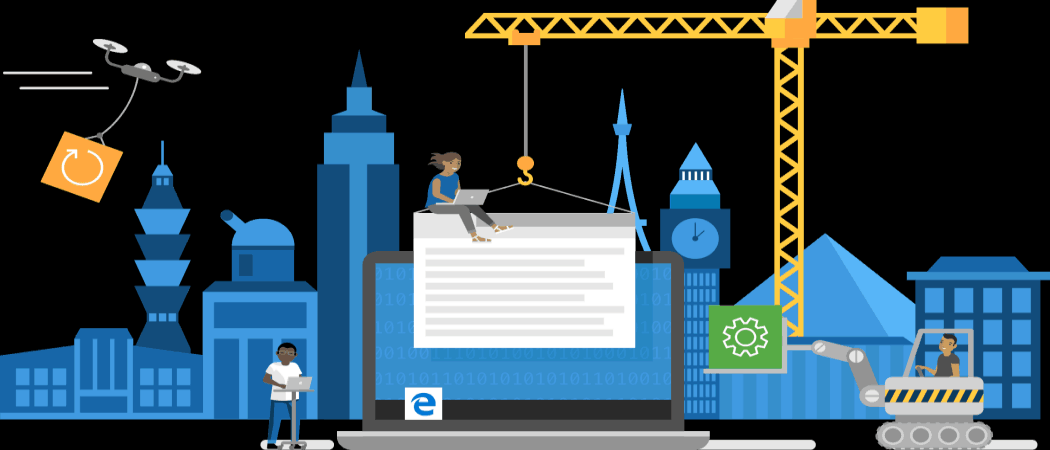
La version développeur de Microsoft Edge basée sur Chromium est disponible pour tester maintenant. Voici comment installer des extensions à partir de la boutique en ligne Microsoft ou Chrome.
Microsoft's nouveau navigateur Edge basé sur Chromium est maintenant disponible. Et comme le nouveau navigateur a été conçu avec du code Chromium, il prend en charge les mêmes extensions que vous utilisez avec Google Chrome. Après installation du nouveau Edge voici comment installer des extensions depuis Google ou Microsoft.
Installer les extensions Google Chrome sur Microsoft Edge
La première chose que vous devez faire est d'activer la prise en charge des extensions Google. Lancez le navigateur et accédez à Paramètres> Extensions.
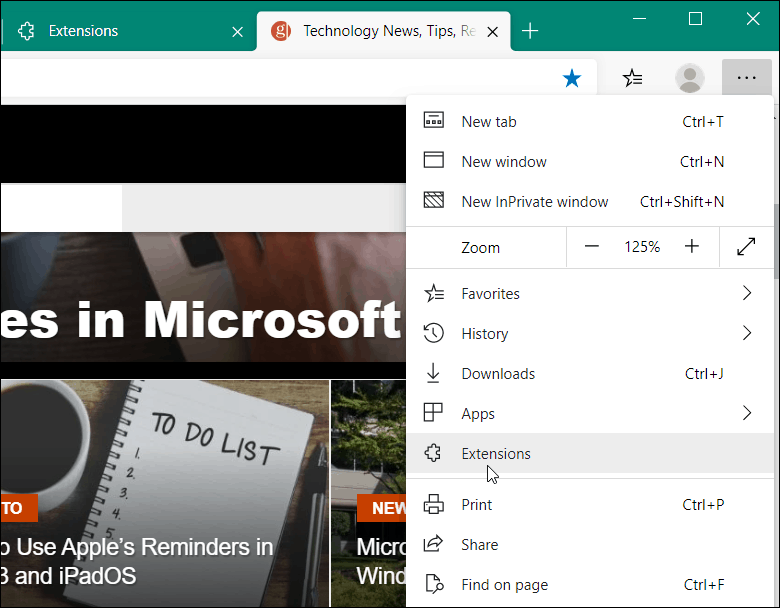
Allume le Autoriser les extensions d'autres magasins bouton en bas du panneau de gauche et cliquez sur Autoriser pour la boîte de dialogue de vérification.
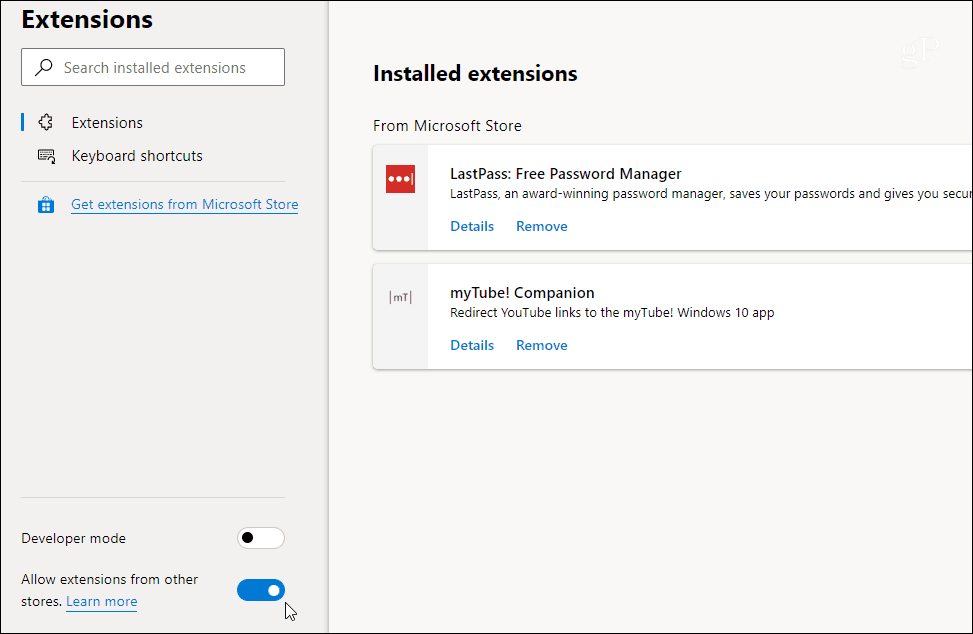
Vous pouvez maintenant vous diriger vers le Chrome Web Store
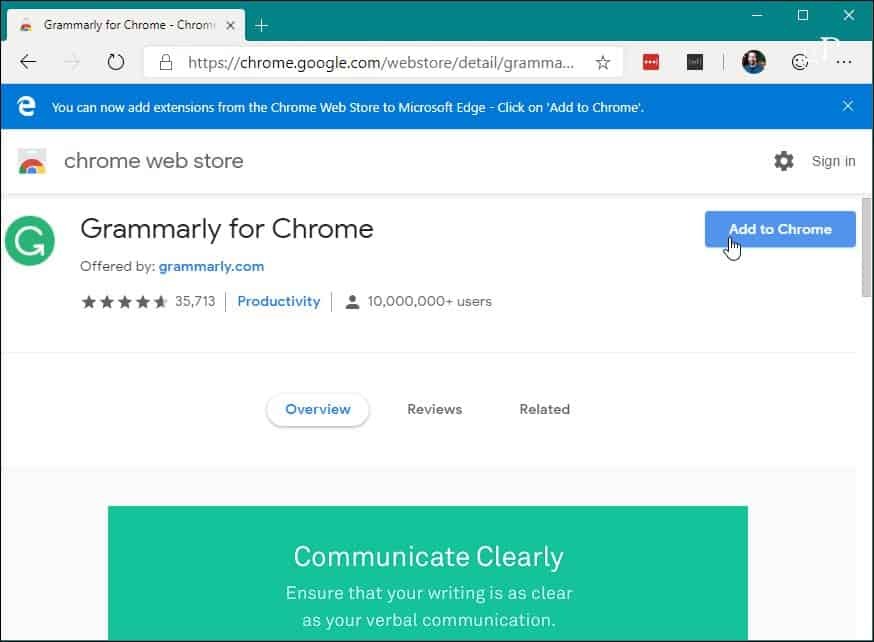
C'est ça. Maintenant, vos extensions s'installeront comme si vous utilisiez Google Chrome.
Pour voir ce que vous avez installé, rendez-vous sur Paramètres> Extensions. Vous y verrez une liste des extensions installées à partir du Microsoft Store et Google Chrome apparaîtra sous le À partir d'autres sources section.
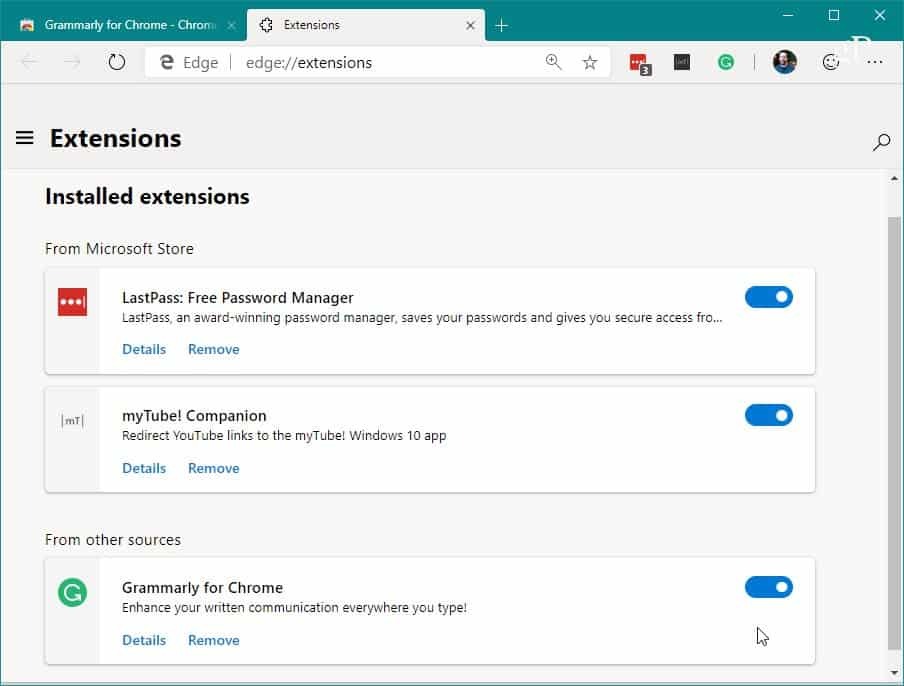
Installer des extensions depuis Microsoft
Vous souvenez-vous de la date de sortie de la version héritée d'Edge avec Windows 10 en 2015? Il ne prenait même pas en charge les extensions. Cependant, au fil du temps, il a gagné une bonne quantité de extensions de qualité. Et, vous pouvez toujours les installer sur la nouvelle version basée sur Chromium. Pour commencer, rendez-vous sur Paramètres> Extensions.
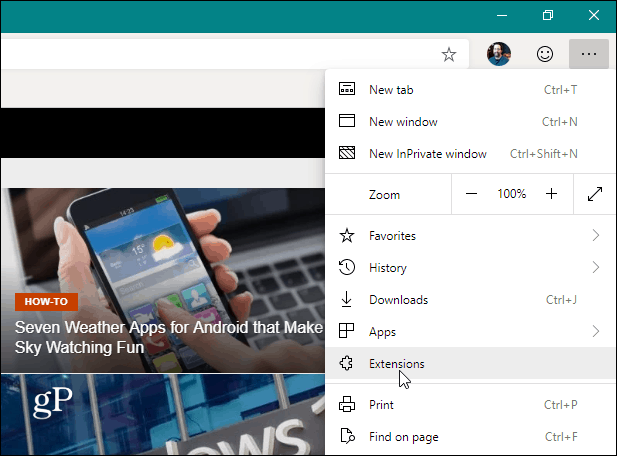
Sur la page suivante, recherchez une extension spécifique dans la zone de recherche. Ou, cliquez sur le Obtenez des extensions du Microsoft Store lien.
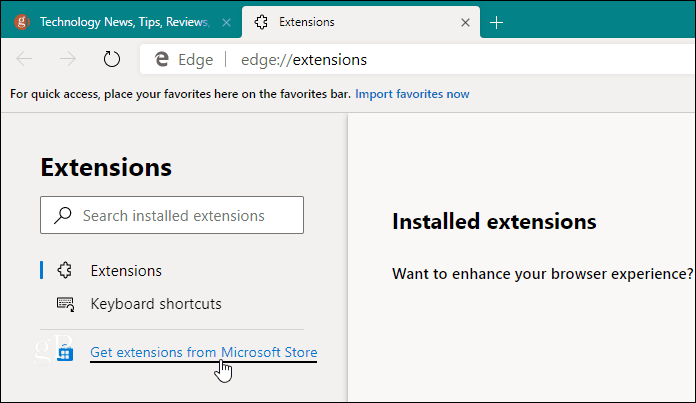
Vous pouvez y parcourir les extensions disponibles ou en rechercher une spécifique. Vous pouvez consulter sa description si nécessaire et cliquer sur le Avoir bouton. Vérifiez ensuite que vous souhaitez l'installer.
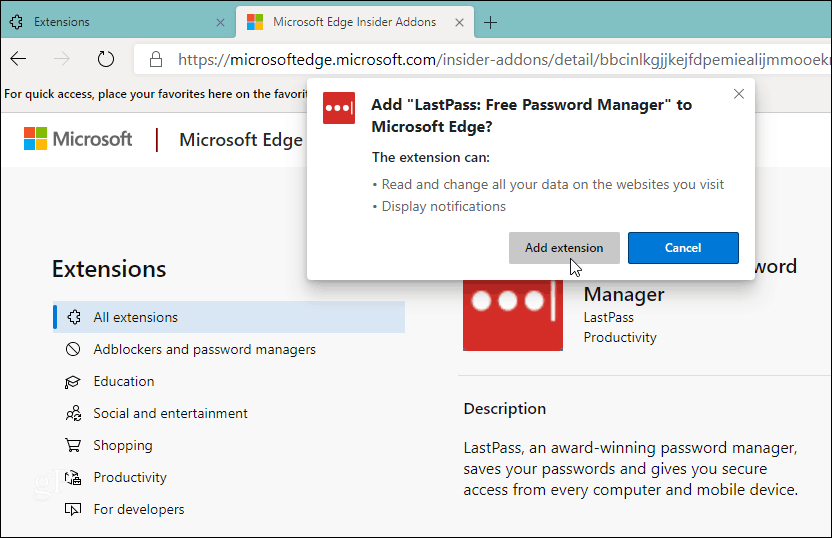
Bien que le nouveau Edge soit la version stable, il en est encore à ses débuts. Certaines fonctionnalités comme la synchronisation des extensions ne sont toujours pas disponibles le seront plus tard cette année. N'oubliez pas que le nouveau Edge est également disponible pour Windows 7, 8, macOS, Android et iOS.